 A napokban egy felhő alapú virtuális privát szervert kellett létrehoznom Ubuntu 12.10 szerver operációs rendszerrel, ispconfig-gal, nginx-el, dovecot-tal, mysql-lel és php5-fpm-mel.
A napokban egy felhő alapú virtuális privát szervert kellett létrehoznom Ubuntu 12.10 szerver operációs rendszerrel, ispconfig-gal, nginx-el, dovecot-tal, mysql-lel és php5-fpm-mel.
Ezen a rendszeren kellett kialakítanom egy szerver-környezetet. Minden nagyon jól sikerült, viszont amikor el kezdtem a tesztet a kedvenc wordpress-emmel, belebotlottam a jogosultság kezelés hibájába. Teszteltem a bővítmény-, sablontelepítést és -frissítést. Amikor rákattintottam a telepítés/frissítés gombra a következő lépésben az ftp adatok bekérése oldal fogadott. Ennek kiküszöbölésére megnyitottam a wp-config.php fájlt szerkesztésre és bele írtam az FS_METHOD konstanst, és értéknek pedig megadtam a direct értéket az (Ennyi volt, kellemes blogolást!) alá az angol nyelvű dokumentáció alapján.
Így:
[sourcecode language=”php”]
/* Ennyi volt, kellemes blogolást! */
define(‘FS_METHOD’,’direct’);
[/sourcecode]
Ezek után újra próbálkoztam a bővítmény/sablon telepítéssel/frissítéssel. Sajnos a következő hibák fogadtak:
Bővítmény telepítése/frissítése sikertelen!
A régi bővítmény eltávolítása sikertelen.
Gondoltam nem lehet olyan nagy a probléma, egyből rájöttem, hogy jogosultsági hibák léptek fel. Ennek javítására a következő ssh parancsokat adtam ki az ubuntu operációs rendszeremen a Terminal nevű programmal:
[sourcecode language=”bash”]
find /var/www/domainnev.hu/web/ -type d -exec chmod 755 {} ;
find /var/www/domainnev.hu/web/ -type f -exec chmod 644 {} ;
chmod -R 777 /var/www/domainnev.hu/web/wp-content/themes
chmod -R 777 /var/www/domainnev.hu/web/wp-content/plugins
chmod -R 777 /var/www/domainnev.hu/web/wp-content/uploads
chmod -R 777 /var/www/domainnev.hu/web/wp-content/upgrade
[/sourcecode]
A parancsok kiadása után már működött a wordpress automatikus sablon/bővítmény telepítés/frissítés. A parancsokban a „domainnev.hu” részt értelemszerűen ki kell cserélni a saját domain névre. Ezeket a parancsokat windows rendszeren is ki lehet adni a putty nevezetű programmal. Amennyiben nem rendelkezünk ssh hozzáféréssel a szerverhez, ebben az esetben 2 lehetőség közül választhatunk:
- Kapcsolatfelvétel a tárhely-szolgáltatóval
- SSH hozzáférés igénylése a tárhelyhez
Megadhatjuk a wp-config.php fájlban az ftp adatokat is az alábbi konstansok és értékekkel:
[sourcecode language=”php”]
/* FS_METHOD értéke ftpext */
define(‘FS_METHOD’, ‘ftpext’);
/* Teljes elérési útvonal */
define(‘FTP_BASE’, ‘/var/www/domainnev.hu/web/’);
/* wp-content teljes elérési útvonal */
define(‘FTP_CONTENT_DIR’, ‘/var/www/domainnev.hu/web/wp-content/’);
/* Bővítmény könyvtár teljes elérési útvonal */
define(‘FTP_PLUGIN_DIR ‘, ‘/var/www/domainnev.hu/web/wp-content/plugins/’);
/* FTP felhasználónév */
define(‘FTP_USER’, ‘felhasznalonev’);
/* FTP jelszó */
define(‘FTP_PASS’, ‘jelszo’);
/* FTP hoszt */
define(‘FTP_HOST’, ‘ftp.domainnev.hu’);
/* SSL titkosítás */
define(‘FTP_SSL’, false); // nincs szükség rá
/* Ezt a részt csak akkor módosítsuk ha ismerjük az ssh teljes elérési útvonalát */
// define(‘FTP_PUBKEY’, ‘/home/felhasznalonev/.ssh/id_rsa.pub’); // nincs szükség rá
// define(‘FTP_PRIKEY’, ‘/home/felhasznalonev/.ssh/id_rsa’); // nincs szükség rá
[/sourcecode]
Érdemes a wp-config.php fájlról biztonsági másolatot készíteni a szerkesztés előtt.

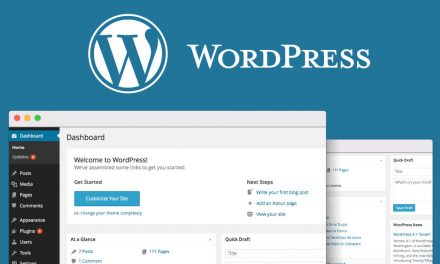







Nekem is volt dolgom az ISPConfig3-al érdekelne hogy neked hogy sikerült megoldani a rewrite url kérdést, mert én számos problémába ütköztem ez ügyben.
Kedves Ferenc!
Lényegében egy egyszerű megoldással. Telepítettem a wordpresst a bejegyzésben említett konfigurációra. Telepítés után bejelentkeztem ispconfig3 -ba admin felhasználóként és a webhelyek menüpont alatt domainem.hu erre katintottam és a beállítások fülre. Ezután az nginx Directives szövegmezőbe pedig megadtam ezt:
http://blog.wphu.org/2012/11/26/wordpress-keresobarat-linkek-nginx-xel/
Elmentettem. Ezután vártam 1 teljes percet míg az nginx észleli, hogy új kódrészletet kapott. Bejelentkeztem az 1 perc letelte után wordpress admin felületre és a közvetlen linkek menüpont alatt beállítottam saját szerkezetnek ezt:
/%postname%/
Aztán a kategóriát és a címkéket is át irtam izlésnek megfelelően.
Rá kattintottam a mentés gombra és minden tökéletesen müködik azóta is. Egyébként nagyon kell figyelni a folyamattal, mert ha a wordpress telepítése után egyből beállítjuk a közvetlen hivatkozásokat, és csak ezután kapja meg az ispconfig az nginx direktívát akkor az index.php „belemocskol” a szép hivatkozásainkba. Így: index.php/2013/06/minta-bejegyzés/ . Ez nekünk nem kell 😀 🙂 Napokon belül egyébként jönni fog tőlem egy bejegyzés az nginx, ispconfig párossal kapcsolatban és ezzel megindítok egy bejegyzés sorozatot.
Szia,
Örülök, hogy sikerült az ispConfiggal megnyerned a csatát. Viszont én a helyedben nem ajánlom. Nagyon sok vele a vesződés és a PHP kezelője sem úgy működik, ahogy azt az ember elvárja. Helyette viszont van két lehetséges panel, ami nekem nagyon bejött és a szívemhez nőtt.
– i-mscp
– openpanel
Az elsőről annyit, hogy az a csapat fejleszti, aki anno az ispcp-n is dolgozott. Működik, mindent tud, amit az ispConfig és sokkal átláthatóbb.
Az openpanelről meg annyit, hogy én azért szeretem, mert minden olyan szolgáltatást nyújt, mint az ispConfig vagy az i-mscp, viszont nem eszi meg a géped RAM-ját. Nagyon gazdaságos. S, a legjobb, hogy van külön WP-re optimizált változata.
Remélem hasznodra válik valamelyik, ha egyszer találkozol velük. Szerintem egy próbát megérnek. 🙂
Btw, ha teheted, akkor csak cPanel, azt nem tudja pótolni semmi! 🙂
Üdvözöllek!
Köszönöm az építő jellegű hozzászólásod.
Imádom az ISPConfig panelt, mert sok sok mindent meg tudok csinálni vele. A legjobban azért szeretem használni, mert végre le tudtam váltani a jó öreg apache-ot nginx-re. Amint időm engedi, meg nézem mindkettő panelt magamnak. 😉 Nekem a legfontosabb, hogy könnyen kezelhető legyen az ügyfelek miatt és támogassa nagyobb beavatkozás nélkül az nginx webszervert.
Csak nekem nem mutat egy ő és ű betűt sem? :/
Ez a WordPress-en múlik nem a szerveren.
Admin felületen be kell állítani a rendszert UTF-8 ra. Vagy a sablon header.php fájlban át kell írni a -t UTF-8 ra.